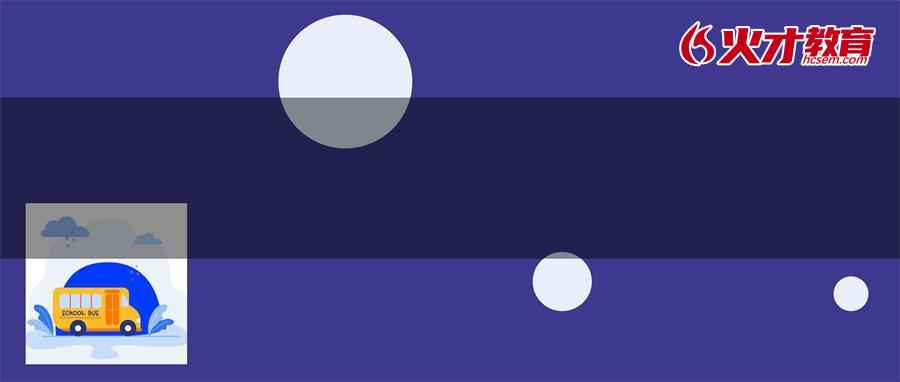有时候我们用手机拍摄的视频内存太大导致手机内存不够用,但又舍不得把这些视频删除怎么办?今天,小编就来分享如何一键批量压缩多个视频文件的内存,再也不会因为视频内存太大而困扰,快来看看吧。

一、开始操作分享之前,我们先来看看批量压缩容量后的视频文件效果。我们可以把剪辑的视频文件前后对比,很明显会发现,视频的内存都已经批量压缩了。而且视频还是能正常播放的。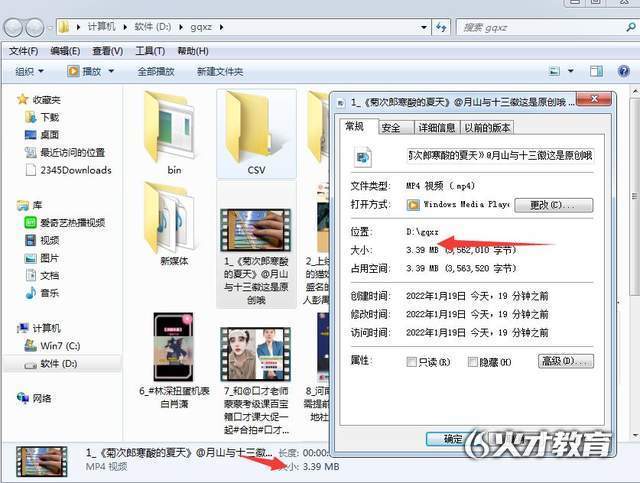
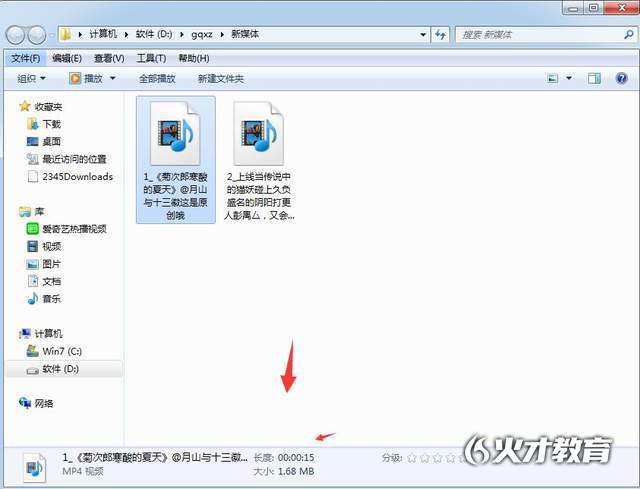

二、想批量实现这样的效果,需要用到辅助软件“固乔剪辑助手”,软件自带批量剪辑,批量转换视频,批量合并视频的功能,简单易操作。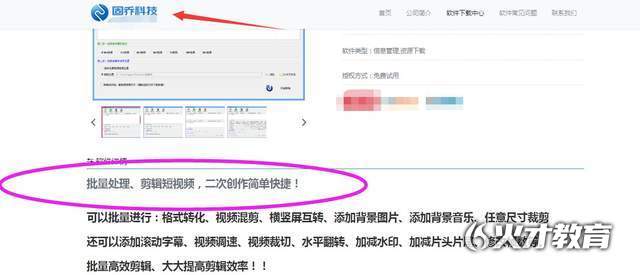
三、进入“固乔科技”的官网就能下载安装。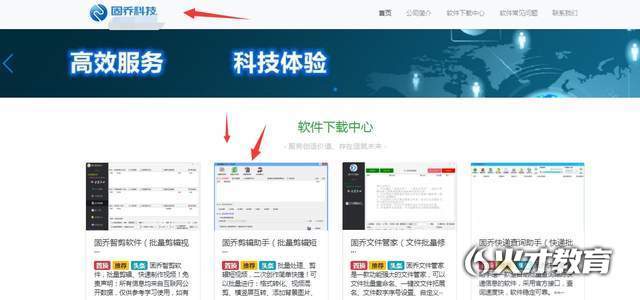
四、打开软件,在“批量剪辑视频”的功能板块中,勾选“压缩视频容量”。要注意的是,软件有两种压缩模式,其中模式二支持在无损画质的前提下批量压缩视频文件。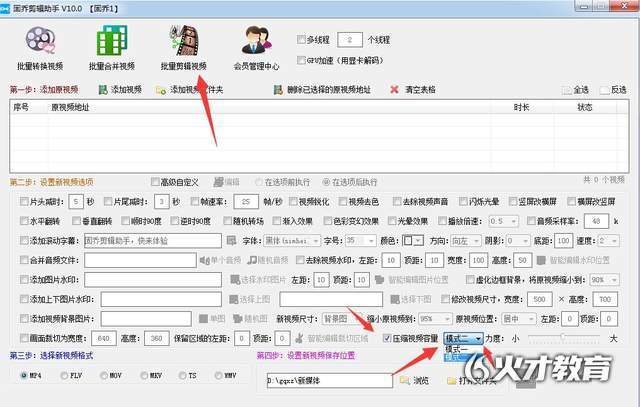
五、点击“添加原视频”,批量导入需要压缩内存的视频文件。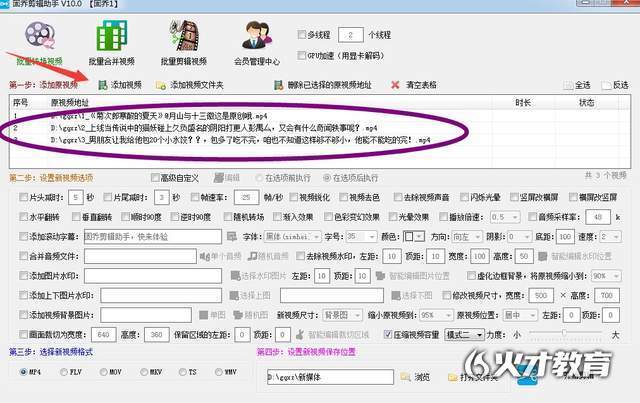
六、设置新视频的格式,软件支持MP4、MOV、FLV、TS、WMV等视频格式,都可以根据喜欢选择。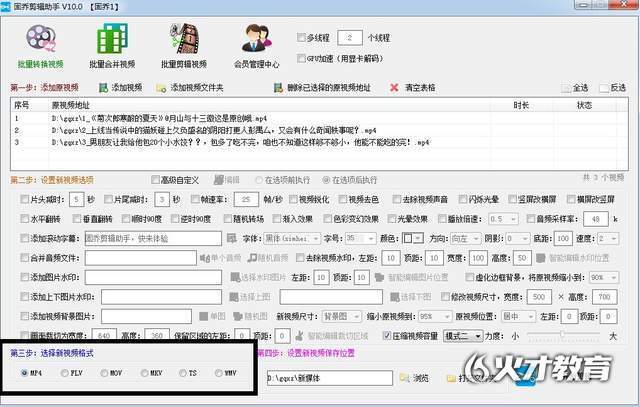
七、在“浏览”选项中设置新视频的保存位置就可以开始剪辑了,在软件上方我们可以看到剪辑的进度和状态。
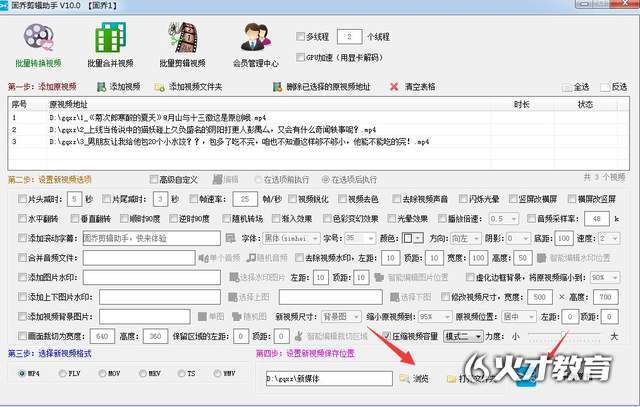
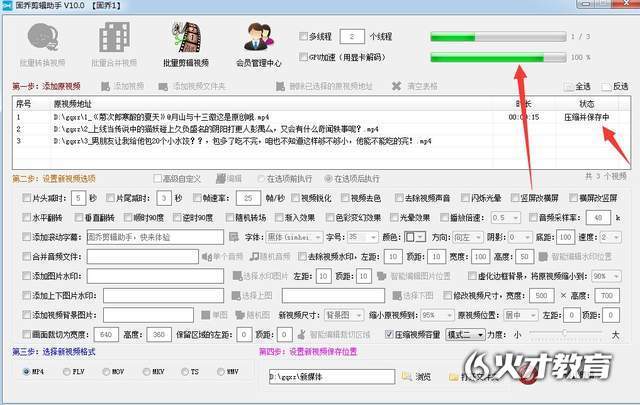
怎么批量压缩视频内存大小的方法就介绍到这里了,希望可以帮助到各位,心动不如行动,小伙伴们快跟着我动手操作吧。
本文来源:https://bbs.paidai.com/topic/2053418
免责声明:本文系本网编辑转载,并不代表本网赞同其观点和对其真实性负责。如涉及作品内容、版权和其它问题,请向我们举报删除。 侵权/举报